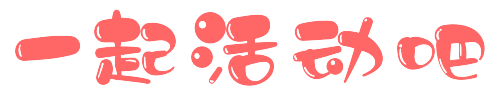

针对一些比较老的设备来说,绕过激活的界面的方法在之前的文章中都已经分享过了。
主要以Sliver工具为主,这款软件只是存在于MacOS平台,没有Windows版本。对于一些没有Mac电脑的用户来说,无益于没有任何帮助。
之前也分享过一遍Windows下绕过老设备的教程,就像下面的这篇文章。
这篇教程也确实帮助了一些朋友们解决眼前的问题,不过,相对来说,技术难度还是复杂了一些,很多从未接触过的朋友感觉无从下手。
经过玄烨的一些精心测试,和一些资料以及思路的整理,今天分享一个更加简单的方法给所有的朋友,相比较之前的方法,今天的教程会更加简单一些,难度降低不少。当然,无论是复杂还是简单,都需要一定的耐心和认真的态度,玄烨尽量从最基础开始。
准备工作:
需要win10环境(Win7、Win11请自行测试,效果不保证)
A5/A5X绕过激活必备工具: Arduino开发板一套 (可以在Taobao购买,或者右边扫码购买)
海外下载点:
准备好了工具和设备,那么就开始教程。
1,下载上面三个工具到任意位置,首先安装Python平台,在安装的时候需要注意,需要按下图选择定义本地路径。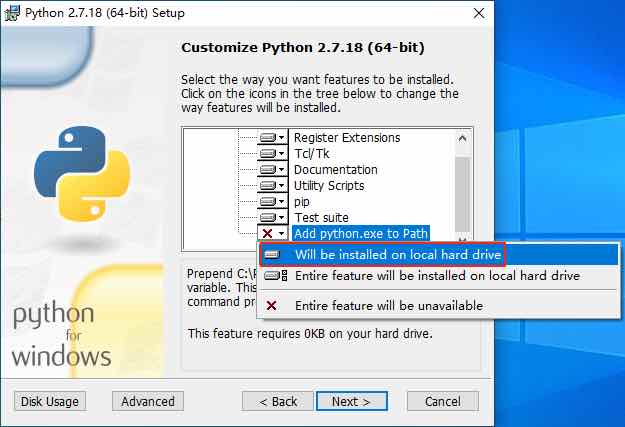
2,安装Arduino主程序,并且根据对应的型号设置和上传数据写入到开发板当中。详情参考下面的文章:
3,解压iBypasser到电脑桌面。
4,在Win10电脑左下角,搜索栏输入高级启动,点打开,立即重新启动,疑难解答,高级选项,启动设置,重启,按键盘上数字7,选择禁用驱动程序强制签名。
5,进入系统以后,电脑左下角搜索栏输入:设备管理器,打开,点开通用串行总线设备。连接任意需要绕过激活的设备,并且让设备进入DFU模式(不知道怎么进可以BaiDu查询)。此时,显示如下图
6,在Apple Mobile Device USB Device上右键-更新驱动程序,选择浏览我的计算机以查找驱动程序软件,选择让我在计算机可用驱动程序列表中选取,选 从磁盘安装,点浏览,定位到IBypasser所在文件夹,找到drivers目录,选择libusb目录,driver64目录,选择Apple_Mobile_Device_(DFU_Mode),然后点击确定。继续点击下一步,弹出的菜单中,选择始终安装此驱动软件。
安装完成后,设备管理器,应该如下图显示,如果不对,那么请重复上面的步骤。
1,断开iPad/iPhone与电脑连接,把iPad连接到开发板,把开发板连接到电脑,LED闪烁三次之后,10秒钟之后。LED灯长亮起之后,断开连接。把iPad连接到电脑,爱思助手显示DFU模式,则可以进入下一步。(如果不是或者LED灯没有长亮,则要重复这一步)

2,打开ibypasser工具,点击工具界面上方的A5-A6 Bypass。如果前面Ardunio写入开发板数据没有错,LED灯也长亮过,驱动位置也是显示在libusb-win32位置下面,那么就会如工具界面下方显示:PWNED DFU DEVICE DETECTED! 这是正确的进入的特殊工程模式,可以继续后面的步骤,如果显示 NO PWNED DFU DEVICE DETECTED!!则是失败,没有进入PWNED DFU模式,需要重新进入DFU模式重新亮灯。

3,根据所操作的设备,点击对应的设备型号。如果没有装Python,则会提示需要安装,如下图。
如果是按照安装教程一步一步操作,那么则不会出现上面的提示。
4,再次确认设备管理器中iPad所在的位置,驱动位置也是显示在libusb-win32位置下面,点击对应的型号之后,开始自动绕过激活,上传文件。工具进度开始正常走动,设备会跑一大串代码,然后是进度条画面,继续之后,设备会重启,此时绕过成功。
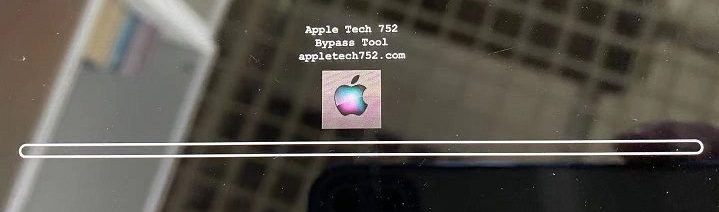
5,一般没有什么意外一次就可以成功。此时绕过完成,设备可以正常使用了。绕过激活的设备是无法连接电脑或者爱思助手安装软件,显示未激活状态。安装软件,需要在App Store里面登录账号,然后到已购项目里面下载。
